[SWIFT] Schnelle UI 100 klopft
100 Schläge, um SwiftUI (und verwandtes Wissen) zu lernen. Ich habe es für Leute gemacht, die nicht wissen, was sie neben dem Swift UI-Tutorial tun sollen. Es gibt keine 100 Fragen, daher werde ich sie einzeln hinzufügen. Wenn Sie ein besseres Beispiel für die Antwort haben, lassen Sie es mich bitte in den Kommentaren wissen. M (_ _) m
Einfach (kann mit einfacher SwiftUI-Syntax implementiert werden)
Bildgröße ändern und anzeigen (anpassen)
Bitte ändern Sie die Größe des Bildes auf 150✖︎200 und zeigen Sie es an. Wenn die Seitenverhältnisse unterschiedlich sind, werden die Ränder rot angezeigt.

Ändern Sie die Größe und zeigen Sie das Bild an (Clip)
Bitte ändern Sie die Größe des Bildes auf 150✖︎200 und zeigen Sie es an. Wenn das Seitenverhältnis unterschiedlich ist, schneiden Sie das hervorstehende Teil ab und zeigen Sie es an.

Referenz [Swift UI] Verwendung von Image
Schneiden Sie das Bild in einen Kreis und fügen Sie einen Rahmen hinzu
150✖︎Größen Sie die Größe des Bildes auf 150, schneiden Sie es in einem Kreis aus und zeigen Sie es mit einem schwarzen Rahmen an.

Ordnen Sie die Ansichten in gleichen Abständen nebeneinander an
Ordnen Sie die Bilder in gleichen Abständen nebeneinander an.

Navigationsansicht ausblenden
Navigationsansicht ausblenden

Übergeben Sie den Wert zum Zeitpunkt des Bildschirmübergangs
Bitte übergeben Sie den Wert zum Zeitpunkt des Bildschirmübergangs.

Show Picker
Show Picker

Wechseln Sie die Bildschirme mit TabView
Verwenden Sie TabView, um den Bildschirm zu wechseln

Ändern Sie die Zeichen, wenn Sie die Taste drücken
Bitte ändern Sie das Zeichen, wenn Sie die Taste drücken.

Anzeigen von Warnungen in SwiftUI
Anzeigen von Warnungen in SwiftUI

Ändern Sie nicht die Farbe des Bildes oder Textes in der Schaltfläche
Ändern Sie die Farbe des Textes, wenn Sie die Taste drücken. Ändern Sie nicht die Farbe des Bildes oder Textes in der Schaltfläche.
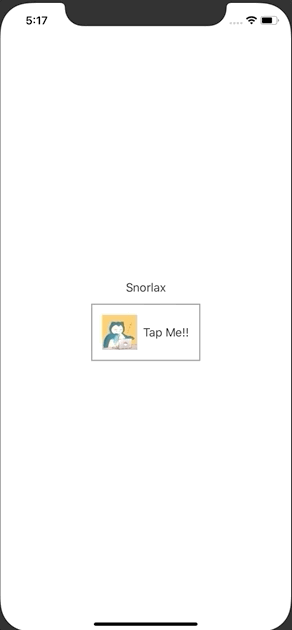
Normalerweise (kann nur mit SwiftUI implementiert werden)
Trennen Sie Warnungen und Blätter mit der Swift-Benutzeroberfläche
Bitte zeigen Sie das Blatt an, wenn die Nummer eingegeben wird. Zeigen Sie eine Warnung an, wenn eine Nicht-Nummer eingegeben wird.
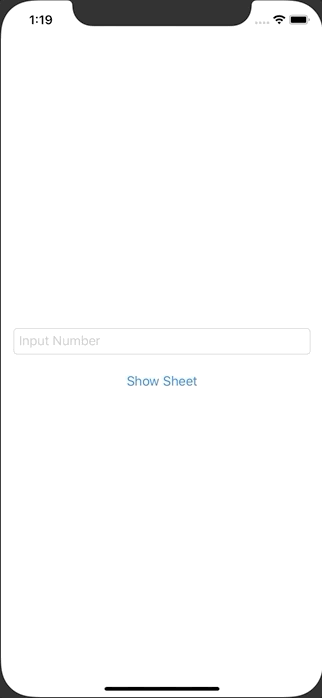
Push-Übergang von Button (NavigationLink deaktivieren)
Bitte ändern Sie den Bildschirm, wenn der Text in der Schaltfläche anstelle des Textes in NavigationLink gedrückt wird.

Lesen Sie mehr in Swift UI. .. .. Implementieren Sie eine Ansicht mit Schaltflächen
Lesen Sie mehr in Swift UI. .. .. Implementieren Sie eine Ansicht mit Schaltflächen.
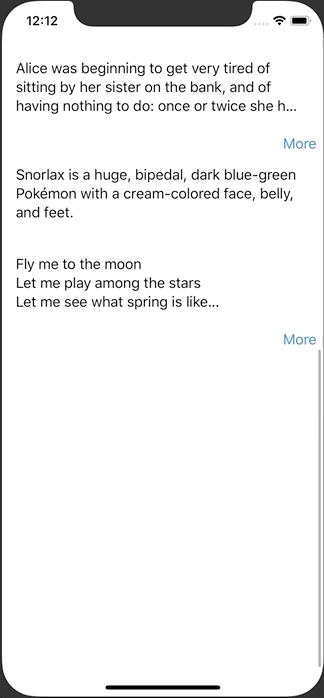
Übergang des Bildschirms beim Start der App
Bitte ändern Sie den Bildschirm, wenn die Anwendung gestartet wird.

Ändern Sie die Dicke und Farbe der Zeichen im Text
Bitte ändern Sie die Dicke und Farbe der Zeichen im Text.

Schattieren Sie die Ansicht mit FunctionBuilder
Verwenden Sie FunctionBuilder, um einen Schatten auf die Ansicht zu werfen.

Schattieren Sie die Ansicht mit dem Ansichtsmodifikator
Verwenden Sie den ViewModifier, um der Ansicht einen Schatten hinzuzufügen.

Bearbeiten Sie die Liste
Bitte bearbeiten Sie die Liste.

Ordnen Sie Ansichten wie UICollectionView an
Ordnen Sie die Ansichten wie UICollectionView an.

Referenz Q-Mobile/QGrid
Rufen Sie die Übergangsquellmethode in der Bildschirmübergangszielansicht auf
Rufen Sie die Übergangsquellmethode in der Bildschirmübergangszielansicht auf.

Tippen Sie auf eine Zelle in der Liste, um eine Warnung anzuzeigen
Tippen Sie auf eine Zelle in der Liste, um eine Warnung anzuzeigen.

Schwierig (erfordert UIKit und andere Frameworks)
Erstellen Sie mit UIPageViewController und SwiftUI einen gemeinsamen Lernbildschirm
Implementieren Sie einen allgemeinen Weckbildschirm wie den im Bild.

Zeigen Sie Modalitäten an, die in der Swift-Benutzeroberfläche nicht geschlossen werden können
Zeigen Sie Modalitäten an, die in der Swift-Benutzeroberfläche nicht geschlossen werden können.

Vollbild-Modal anzeigen
Vollbild-Modal anzeigen.

Fügen Sie der Zeichenfolge einen tippbaren Link hinzu
Fügen Sie der Zeichenfolge einen tippbaren Link hinzu.

Klicken Sie auf die Github-API, um die Repository-Informationen in einer Liste anzuzeigen (Closure).
Klicken Sie auf die Github-API (https://api.github.com/search/repositories?q=swift&sort=stars&page=1&per_page=30), um die Repository-Informationen in einer Liste anzuzeigen. Verwenden Sie Closure.
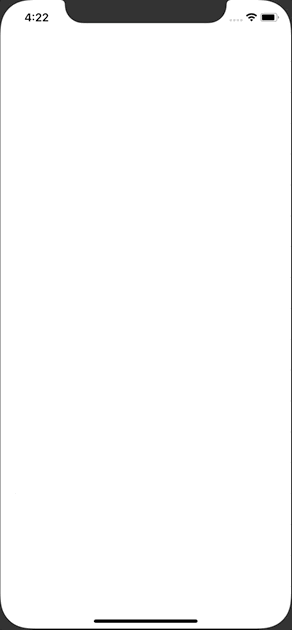
Referenz Infinite List Scroll with SwiftUI and Combine
Klicken Sie auf die Github-API, um die Repository-Informationen in einer Liste anzuzeigen (Kombinieren).
Klicken Sie auf die Github-API (https://api.github.com/search/repositories?q=swift&sort=stars&page=1&per_page=30), um die Repository-Informationen in einer Liste anzuzeigen. Bitte verwenden Sie Kombinieren.

Referenz Infinite List Scroll with SwiftUI and Combine
Klicken Sie auf die Github-API, um die Repository-Informationen in einer Liste anzuzeigen. Wenn Sie nach unten scrollen, besorgen Sie sich bitte eine zusätzliche.
Klicken Sie auf die Github-API (https://api.github.com/search/repositories?q=swift&sort=stars&page=1&per_page=30), um die Repository-Informationen in einer Liste anzuzeigen. Wenn Sie nach unten scrollen, besorgen Sie sich bitte eine zusätzliche.
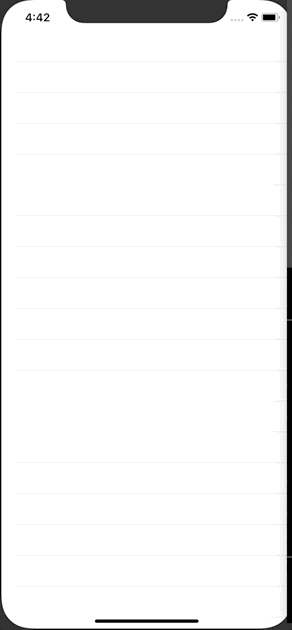
Referenz Infinite List Scroll with SwiftUI and Combine
Klicken Sie auf die Github-API, um die Repository-Informationen in einer Liste anzuzeigen. Wenn Sie nach unten scrollen, besorgen Sie sich bitte eine zusätzliche. Zeigen Sie auch die Anzeige an.
Klicken Sie auf die Github-API (https://api.github.com/search/repositories?q=swift&sort=stars&page=1&per_page=30), um die Repository-Informationen in einer Liste anzuzeigen. Wenn Sie nach unten scrollen, besorgen Sie sich bitte eine zusätzliche.
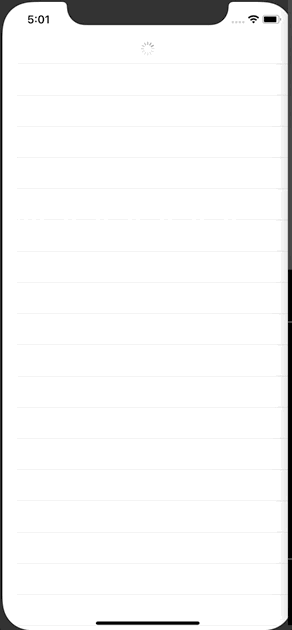
Referenz Infinite List Scroll with SwiftUI and Combine
Recommended Posts